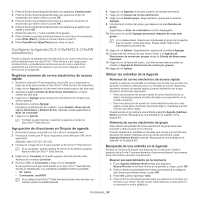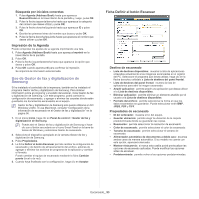Samsung CLX-3185FN User Manual (user Manual) (ver.2.00) (Spanish) - Page 88
Borrado imágenes de fondo, Mej. gris, Decidir el formato de producción de copias
 |
View all Samsung CLX-3185FN manuals
Add to My Manuals
Save this manual to your list of manuals |
Page 88 highlights
3. Pulse la flecha derecha/izquierda hasta que aparezca Disposicion y pulse OK. 4. Pulse la flecha derecha/izquierda hasta que aparezca Duplicado y pulse OK para guardar la selección. 5. Pulse Parar/Borrar (Stop/Clear) para volver al modo listo. No es posible ajustar el tamaño de la copia con el botón Reducir/ Ampl. si está realizando una duplicación. Borrado imágenes de fondo Puede configurar la impresora para que imprima una imagen sin el fondo. La función de copia elimina el color del fondo y puede ser útil al copiar un original que tenga un fondo de color, como un periódico o un catálogo. 1. En función del modelo, el procedimiento de funcionamiento puede variar. • En CLX-318x(K) y CLX-318xN(K), pulse Menú (Menu) en el panel de control. • En CLX-318xFN y CLX-318xFW, pulse (Copia) y Menú (Menu) en orden en el panel de control. 2. Pulse la flecha derecha/izquierda hasta que aparezca Funcion Copia y pulse OK. 3. Pulse la flecha derecha/izquierda hasta que aparezca Ajust. fondo y pulse OK. 4. Pulse la flecha izquierda/derecha hasta que aparezca la opción de fondo que desee. • Desactivado: no se emplea esta función. • Automatico: optimiza el fondo. • Mejorar niv.1 ~ 2: cuanto más alto sea el número, más vivo será el color de fondo. • Borrar niv. 1 ~ 4: cuanto más alto sea el número, más claro será el fondo. 5. Pulse OK para guardar la selección. 6. Pulse Parar/Borrar (Stop/Clear) para volver al modo listo. Mej. gris Para copiar el original en blanco y negro, utilice esta función para obtener una copia de mejor calidad. Esta función sólo está disponible para la copia en blanco y negro. 1. En función del modelo, el procedimiento de funcionamiento puede variar. • En CLX-318x(K) y CLX-318xN(K), pulse Menú (Menu) en el panel de control. • En CLX-318xFN y CLX-318xFW, pulse (Copia) y Menú (Menu) en orden en el panel de control. 2. Pulse la flecha derecha/izquierda hasta que aparezca Funcion Copia y pulse OK. 3. Pulse la flecha derecha/izquierda hasta que aparezca Mej. gris y pulse OK. 4. Pulse la flecha izquierda/derecha para seleccionar Activado o Desactivado. 5. Pulse OK para guardar la selección. 6. Pulse Parar/Borrar (Stop/Clear) para volver al modo listo. Decidir el formato de producción de copias Puede configurar la impresora para que ordene el trabajo de copia. Por ejemplo, si realiza dos copias de un original de tres páginas, se imprimirá, en primer lugar, un documento de tres páginas completo y, a continuación, el segundo. 1. En función del modelo, el procedimiento de funcionamiento puede variar. • Para CLX-318x(K) y CLX-318xN(K), coloque un único documento original cara abajo en el cristal del escáner y pulse Menú (Menu) en el panel de control. • Para CLX-318xFN y CLX-318xFW, coloque los documentos originales cara arriba en el alimentador de documentos, o bien utilice el cristal del escáner con un solo documento cara abajo y cierre la tapa del escáner. Pulse (Copiar) y Menú (Menu) en el panel de control. 2. Pulse la flecha derecha/izquierda hasta que aparezca Config. Copia y pulse OK. 3. Pulse la flecha derecha/izquierda hasta que aparezca Cambiar pred. y pulse OK. 4. Pulse la flecha derecha/izquierda hasta que aparezca Interc. copias y pulse OK. 5. Pulse la flecha derecha/izquierda hasta que aparezca Activado y pulse OK para guardar la selección. • Activado: imprime las copias en juegos para que coincidan con la secuencia de los originales. • Desactivado: imprime las copias ordenadas en grupos de páginas individuales. 6. Pulse Parar/Borrar (Stop/Clear) para volver al modo listo. 7. Introduzca el número de copias mediante las flechas derecha/izquierda o el teclado numérico. 8. Pulse Iniciar (Start) para empezar a copiar. Se imprimirá un documento completo seguido de un segundo documento completo. Copia_ 88